WWW- en HTTPS-tekst terugkrijgen in de adresbalk van Chrome
De Google Chrome(Google Chrome) - browser heeft nu de manier veranderd waarop het omgaat met WWW- en HTTP/HTTPS -tekst in de adresbalk. Je ziet ze misschien niet. Als u WWW- en HTTP -tekstvlaggen in de Chrome -adresbalk wilt herstellen, laat dit bericht u zien hoe u dit moet doen.
Bekijk de volgende screenshots hieronder om het verschil te zien.
Voordat:(Before:)

Na:(After:)

Herstel WWW(Restore WWW) & HTTPS - tekst in de Chrome-adresbalk(Chrome Address Bar)
Eerder toonde de browser een groen slotje met de tekst ' Secure ' voor de URL in de adresbalk om een website als veilig te markeren. Nu is dit schema veranderd en de browser geeft er gewoon de voorkeur aan om HTTP/HTTPS en WWW -vlaggen in de adresbalk te verbergen. Deze worden pas zichtbaar als erop wordt geklikt, dwz in focus gebracht.
Open de Google Chrome -browser en typ de volgende tekst in de adresbalk:
chrome://flags/#omnibox-ui-hide-steady-state-url-scheme-and-subdomains
Wanneer u daarom wordt gevraagd met een waarschuwing, negeert u deze en gaat u verder. Dit opent de pagina 'Geavanceerde instellingen' met de relevante instelling.
Zoek naar de optie Omnibox UI Hide Steady-State URL Scheme and Trivial Subdomains .
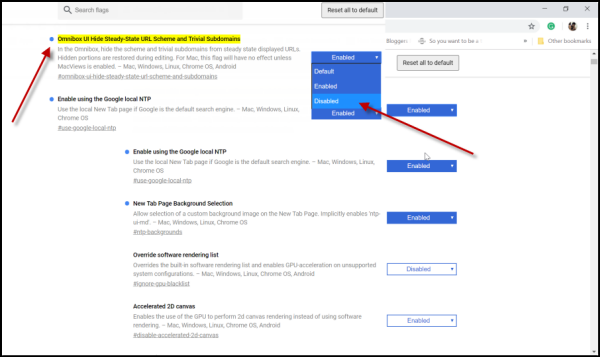
Wanneer gevonden, klikt u op de vervolgkeuzepijl en stelt u deze instelling in op Uitgeschakeld(Disabled) .
Druk vervolgens op de knop ' Opnieuw starten(Relaunch) ' onder aan het scherm.
U kunt ook de pagina Instellingen(Settings) sluiten en Google Chrome opnieuw starten .
Wanneer u nu de browser opent, zult u merken dat het klassieke uiterlijk van de adresbalk is hersteld.
Even terzijde, kan worden gezegd dat de eerste wijziging erop wees dat de verhuizing bedoeld was om website-eigenaren en systeembeheerders ertoe aan te zetten het veiligere protocol te gebruiken. Dit was acceptabel aangezien de makers over de wijzigingen hadden geïnformeerd. Nu is er echter bezorgdheid over de bedoelingen, aangezien er volledige stilte was over deze nieuwe ontwikkeling van het laten vallen van WWW- en HTTP-vlaggen(HTTP Flags) in de adresbalk van Google Chrome .
Related posts
Schakel DNS via HTTPS in Firefox, Chrome, Edge, Opera, Android, iPhone in
Wat is DNS via HTTPS of beveiligde DNS-lookups? Schakel het in Google Chrome in!
Hoe DNS via HTTPS in Chrome in te schakelen
Google Chrome reageert niet. Nu opnieuw starten?
Schakel regelomloop in bronweergave in Chrome of Edge in
Google Chrome-bladwijzers importeren of exporteren naar een HTML-bestand
Fouten bij het downloaden van bestanden in de Google Chrome-browser herstellen
Wijzig de taal van de gebruikersinterface voor de Chrome- of Firefox-browser
Open altijd links van dit type in de bijbehorende app die ontbreekt in Chrome
De standaard afdrukinstellingen in Google Chrome wijzigen
Screenshots vastleggen of maken in de Chrome- of Firefox-browser native
Anna Assistant is een perfecte stemassistent voor Google Chrome
Google Earth gebruiken in de Chrome-browser.
Uitschakelen, verwijderen Adobe Flash, Shockwave in Chrome, Firefox, Edge, IE
Chrome-update mislukt met foutcodes 3, 4, 7, 10, 11, 12, enz
ERR_NAME_NOT_RESOLVED, foutcode 105 in Google Chrome
Hoe Chrome-thema's in de Microsoft Edge-browser te installeren
Een actief tabblad markeren in de Chrome-browser
Chrome Connectivity Diagnostics Plugin test uw netwerkverbinding
PassProtect zorgt ervoor dat u geen reeds gehackte wachtwoorden gebruikt
